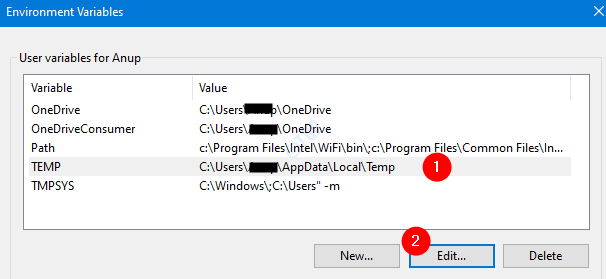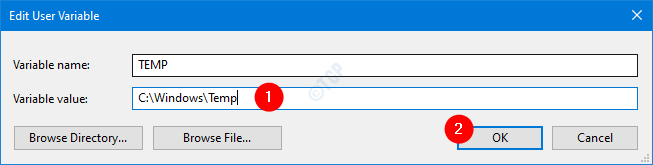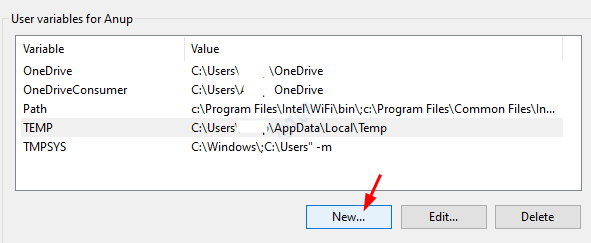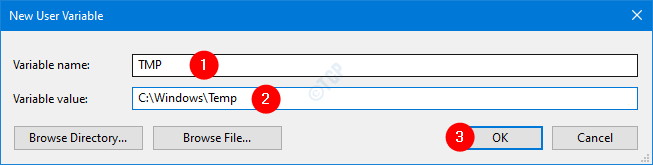De nombreux utilisateurs essayant d’installer l’application MS-DOS 16 bits dans leur système Windows 32 bits ont signalé avoir rencontré l’une des erreurs suivantes:
Sous-système MS-DOS 16 bits
C: \ Windows \ system32 \ cmd.exe
config.nt. Le fichier système n’est pas adapté à l’exécution des applications MS-DOS et Microsoft Windows. Choisissez”Fermer”pour mettre fin à l’application.Sous-système MS-DOS 16 bits
chemin du programme que vous essayez d’exécuter ou d’installer
C: \ Windows \ System32 \ Autoexec.nt Le fichier système ne convient pas pour exécuter MS-DOS et Applications Microsoft Windows. Choisissez”Fermer”pour mettre fin à l’application.
Sous-système MS-DOS 16 bits
chemin du programme que vous essayez d’exécuter ou d’installer
config.nt Le fichier système ne convient pas pour exécuter MS-DOS et les applications Microsoft Windows. Choisissez”Fermer”pour mettre fin à l’application.
Ces types d’erreurs sont généralement observés lorsque les fichiers (cmd.exe, Autoexec.nt, etc.) ne sont pas localisés correctement. Les raisons possibles pourraient être
- Le fichier est endommagé
- Le fichier est manquant
- Le chemin d’accès au fichier est trop long pour être identifié ou incorrect
Dans cet article, voyons comment résoudre le problème «Le fichier système ne convient pas à l’exécution d’applications MS-DOS et Windows» lorsqu’il y a n problème avec le chemin du fichier.
Correction: modifier les variables d’environnement
Étape 1: Ouvrez la fenêtre Exécuter en appuyant sur les touches Windows + r ensemble
Étape 2: Saisissez la commande suivante et appuyez sur OK
rundll32.exe sysdm.cpl, EditEnvironmentVariables
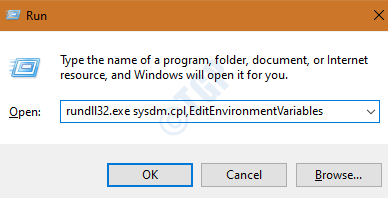
Étape 3: Dans la fenêtre qui s’ouvre, cliquez sur TEMP et choisissez Modifier
Étape 4: Dans la fenêtre Modifier, saisissez C: \ Windows \ Temp et appuyez sur OK Étape 5: Maintenant, appuyez sur le bouton Nouveau Étape 6: Donnez le nom de la variable comme TMP et la valeur comme C: \ Windows \ Temp et appuyez sur OK Étape 7: cliquez sur OK
Étape 8: Redémarrez votre système et vérifiez si cela résout le problème. C’est tout Nous espérons que cet article a été instructif. Veuillez commenter si vous avez pu surmonter cette erreur. Aussi, faites-nous savoir si vous rencontrez des problèmes, nous serons heureux de vous aider. Merci d’avoir lu Anusha Pai est un ingénieur logiciel ayant une longue expérience dans l’industrie informatique et ayant une passion pour l’écriture.